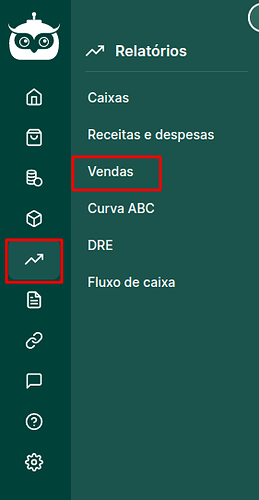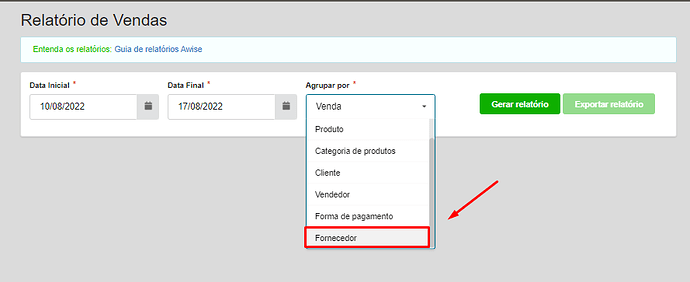Através do relatório de vendas agrupado por fornecedor, você consegue visualizar o desempenho de vendas de acordo com cada fornecedor e, dessa forma, visualizar de forma clara quais fornecedores resultam em mais vendas e quais fornecedores geram mais acúmulos no seu estoque!
É importante ressaltar que, para que o sistema consiga calcular as vendas por fornecedor é necessário que os produtos sejam lançados através de um lançamento de compra ou importação de XML e, ao registrar a compra, o vinculo do produto com o fornecedor é feito e você vai conseguir consultar os resultados!
Como visualizar o relatório de vendas por fornecedor?
Para acessar o relatório de vendas, é necessário acessar o Menu Principal > Relatórios > Vendas
O primeiro passo é a escolha do período onde a análise será feita. Através do filtro, você consegue selecionar o período desejado e, consequentemente, o sistema buscará todos os resultados de vendas de acordo com o período definido por você.
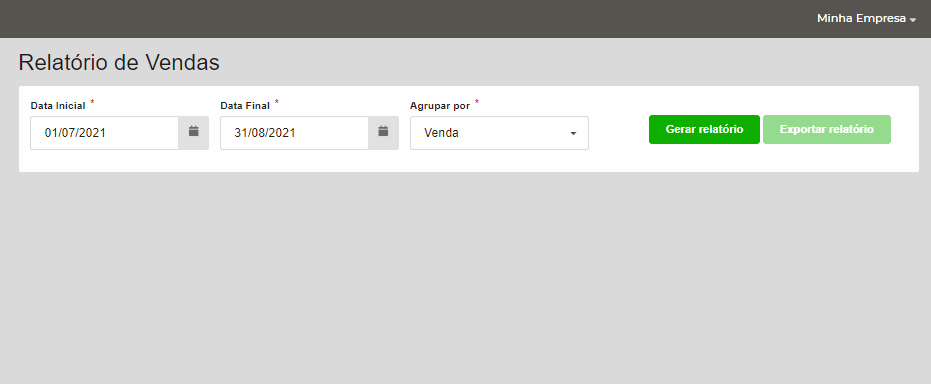
Além de definir o período, você também consegue definir um tipo de agrupamento para a apresentação dos resultados. Para visualizar o relatório de vendas por fornecedor, basta escolher a opção Fornecedor
Na primeira parte da tela o sistema apresenta um resumo das vendas referente a todo o período selecionado, contendo:
- Vendas: quantidade total de vendas do período;
- Fornecedores: Quantidade total de fornecedores diferentes que resultaram em vendas no período;
- Produtos Vendidos: quantidade total de produtos vendidos no período;
- Ticket médio é o valor total de vendas dividido pela quantidade de fornecedores que resultaram em vendas no período;
- Valor vendido é o valor de vendas, sem considerar créditos ou custos adicionais de venda, como frete e outras despesas.
Logo abaixo você encontra uma listagem com informações referente a cada fornecedor que teve vendas no período selecionado. Os fornecedores são ordenadas de acordo com a representatividade de venda do fornecedor no faturamento total do período. Além do mais, na listagem você também vai conseguir conferir:
- Fornecedor: Nome do fornecedor
- Número de vendas: Total de vendas contendo produtos daquele fornecedor;
- Produtos Vendidos: Quantidades do produto vendidas daquele fornecedor;
- Valor vendido Valor vendido do fornecedor, sem considerar crédito em a ver de clientes e outros custos adicionais da venda,.
- Ticket Médio É o valor total de vendas dividido pelo número de fornecedores que geraram vendas no período;
- Faturamento Indica a porcentagem do faturamento total representada pela venda dos produtos daquele fornecedor.
Na imagem abaixo, tenho um exemplo de como os totalizantes são apresentados:
ATENÇÃO: Os custos adicionais lançados em uma venda, como o frete e seguro, não entram na composição dos valores no relatório.
Como as devoluções de venda são apresentadas no relatório?
Ao realizar uma devolução de venda e gerar crédito ao cliente, o valor da venda original continua constando no relatório de venda, conforme a data original em que a venda foi lançada e, quando o cliente fazer a troca (utilizar o crédito), apenas o valor da diferença paga pelo cliente passa a entrar no relatório, exemplo:
- Fiz uma venda de 3x camisetas de R$ 50,00 cada em julho, totalizando R$ 150,00. No mês seguinte, o cliente trocou uma camiseta de R$ 50,00 e levou outra camiseta de R$ 70,00 no lugar. Sendo assim, no mês anterior teve uma venda total de R$ 150,00 e no mês atual uma venda de R$ 20,00. No relatório de vendas, no mês que aconteceu a troca, apenas o valor excedente será contabilizado como valor vendido. Esse comportamento é o mesmo para todos os agrupamentos do relatório de venda!
Como exportar o relatório em forma de planilha
Além de visualizar o relatório de vendas a partir do seu sistema, é possível também exportá-lo em planilha. Dessa forma, pode compartilhá-lo ou até mesmo gerar novas estatísticas com os dados já fornecidos.
Espero ter conseguido te ajudar, mas caso ainda tenha ficado com alguma dúvida, basta entrar em contato conosco!